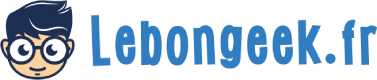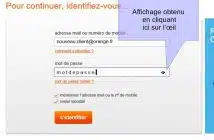Google Chromecast est conçu pour le grand écran, vous permettant de projeter des films et des émissions depuis votre tablette ou appareil mobile sur votre téléviseur. L’appareil compatible USB est disponible en deux modèles différents : le Google Chromecast (3e génération) coûtant 35$ et le Google Chromecast Ultra, qui, comme vous vous y attendez, vient à un prix plus élevé de 69$. Avec ce prix supplémentaire, vous pouvez profiter de plus de fonctionnalités telles que la visualisation 4K une fois que vous avez configuré votre Chromecast.
Plan de l'article
Comment configurer votre Google Chromecast
Le processus de configuration de Google Chromecast est simple. Débobinez votre appareil et assurez-vous que l’application Google Home est installée sur votre mobile ou tablette iOS ou Android, anciennement connu sous le nom de téléchargement de l’extension Google Chromecast. Assurez-vous de connecter votre mobile ou votre tablette au même réseau Wi-Fi que vous souhaitez utiliser pour Google Chromecast.
A découvrir également : Diffuser une vidéo sur PS4 : comment faire ?
Pour démarrer votre Google Chromecast, branchez le câble USB fourni dans le mur à l’aide de l’adaptateur ou directement dans votre téléviseur. Suivez ces instructions simples pour commencer.
- Branchez votre Chromecast sur votre téléviseur et attendez qu’il s’allume.
- Ouvrez l’application Google Home sur votre appareil iOS ou Android.
- Cliquez sur le bouton Appareils dans le coin supérieur droit de l’application Google Home. Ou utilisez l’invite à l’écran pour configurer un nouveau périphérique s’il apparaît.
- Cliquez sur la fonction Configuration, et Google Chromecast s’instaure automatiquement.
- Vérifiez que le code de votre appareil mobile ou tablette correspond à celui de l’écran de votre téléviseur, puis appuyez sur Oui.
- Nommez votre appareil quelque chose de mémorable afin que vous puissiez toujours vous connecter facilement. Il suffit de taper le nouvel identificateur de périphérique.
- Connectez votre Google Chromecast à votre réseau Wi-Fi, puis commencez à utiliser vos applications.
Si vous souhaitez synchroniser du contenu sur vos appareils, connectez-vous à votre compte Google. De cette façon, vous pouvez accéder à toutes vos vidéos YouTube, à la musique et à tout ce que vous avez acheté en utilisant votre compte Google depuis votre Google Chromecast et d’autres appareils.
A lire aussi : Métier les mieux payés en France : qui gagne le plus ?
Comment utiliser votre Google Chromecast
Alors maintenant vous êtes configuré et prêt à démarrer, mais comment Google Chromecast fonctionne-t-il ? Vous pouvez utiliser votre Google Chromecast pour des tonnes d’activités, de la diffusion en continu de vos émissions TV préférées à l’écoute de podcasts et de la musique.
Téléchargez vos applications de diffusion en continu préférées
Vous pouvez commencer à diffuser vos films et émissions préférés depuis votre téléviseur en téléchargeant des applications de diffusion en continu sur votre Google Chromecast. Vous pouvez choisir parmi des centaines d’applications, notamment Amazon Prime Video, Disney , HBO Max, Hulu, Netflix et YouTube TV. Vous pouvez même télécharger des applications de streaming comme Watch Food Network et Comedy Central. N’oubliez pas que vous devez disposer d’un abonnement payant à ces services pour regarder n’importe quel contenu, même s’il est gratuit de télécharger les applications.
Maintenant que vous avez choisi vos applications, vous voudrez probablement savoir comment diffuser Chromecast sur votre téléviseur. Vous devez vous assurer que votre téléphone portable ou votre tablette est connecté au même réseau Wi-Fi que votre Chromecast. Ouvrez l’une de vos applications de streaming téléchargées, connectez-vous et cliquez sur le bouton Cast. C’est généralement dans le coin supérieur ou inférieur droit de l’écran. Sélectionnez votre Chromecast dans la liste des appareils disponibles, et votre application de streaming sera lancée sur votre téléviseur.
Écouter de la musique et des podcasts
En plus de la diffusion en continu, vous pouvez télécharger des applications audio pour écouter de la musique et des podcasts, tels que Google Play Music, iHeartRadio, Pandora et Spotify. Vous pouvez choisir de diffuser ces applications sur votre téléviseur en suivant le même processus qu’avec les applications de diffusion en continu, ou vous pouvez même les diffuser sur un périphérique audio.
Pour un périphérique audio, une fois que vous avez appuyé sur le bouton Cast dans l’application choisie, sélectionnez votre périphérique audio dans le menu déroulant. Si vous êtes connecté avec succès, le bouton Cast devrait passer du gris au bleu. Ensuite, appuyez sur la lecture et commencez à écouter !
Miroir de votre appareil sur votre téléviseur
Vous pouvez également mettre en miroir votre appareil sur votre téléviseur, de sorte que tout ce que vous regardez sur votre téléphone portable s’affiche sur le grand écran. Ceci est différent de la diffusion parce que vous déplacez simplement ce que vous voyez sur votre écran sur votre téléviseur exactement tel quel, plutôt que de diffuser de la musique ou des vidéos via une application.
Pour configurer votre Chromecast pour la mise en miroir, assurez-vous que l’autorisation Microphone dans l’application des services Google Play sur votre appareil est activée. Sinon, votre appareil cessera la mise en miroir dès qu’il est connecté à votre téléviseur.
Il vaut également la peine de désactiver le mode Économie d’énergie sur votre appareil car cela peut limiter la qualité de l’affichage sur le grand écran.
Assurez-vous que votre appareil est connecté au même réseau Wi-Fi que votre Chromecast, puis ouvrez le Application Google Home. Choisissez l’appareil sur lequel vous souhaitez lancer votre écran et appuyez sur le bouton Cast. Ensuite, sélectionnez Cast Screen. Pour arrêter, ouvrez à nouveau l’application Google Home, touchez votre appareil et appuyez sur Arrêter la mise en miroir.
Diffusion de photos et de diaporamas sur votre téléviseur
Vous pouvez même utiliser votre Google Chromecast pour diffuser un diaporama sur votre téléviseur via Google Slides. Ouvrez l’application Google Slides sur votre ordinateur ou appareil mobile et appuyez sur Présent dans le coin supérieur droit. La diapositive que vous visualisez actuellement sur votre autre appareil apparaîtra sur votre téléviseur.
Utilisez vos touches fléchées pour glisser dans la présentation. Ou définissez les diapositives pour qu’elles soient modifiées automatiquement à l’aide des options d’avance automatique pour modifier la limite de temps.
Si vous le souhaitez, vous pouvez également afficher une présentation avec des notes d’orateur. Lorsque vous cliquez sur Présenter, choisissez Affichage Présentateur dans le menu déroulant, puis cliquez sur Notes du haut-parleur.
Notre chaud
prendre Si vous appréciez les vidéos, les présentations et les photos sur grand écran, Google Chromecast est idéal pour vous. Vous pouvez facilement lancer ou mettre en miroir votre écran depuis votre téléphone pour commencer à diffuser vos films préférés, faire défiler une présentation ou tout simplement apprécier vos photos de vacances dans toute leur splendeur.
L’ utilisation de votre Google Chromecast est aussi simple que de télécharger l’application Google Home (autrefois connue sous le nom de téléchargement de l’extension Chromecast) sur votre appareil iOS ou Android et de diffuser votre écran. N’oubliez pas que pour que cela fonctionne, vous devez être connecté au même réseau Wi-Fi sur votre téléphone cellulaire ou tablette etChromecast.